Cara Menukar MPEG kepada WMV Dengan Mudah
Apabila individu merujuk kepada fail MPEG, mereka sering merujuk kepada fail video MPEG-4, mengetepikan fail video MPEG-1 dan MPEG-2. Malah, MPEG boleh merujuk kepada MPEG-1 atau MPEG-2 dan bukannya MPEG-4, yang sering dikaitkan dengan sambungan AVI atau MP4. Fail WMV boleh menjadi format yang lebih luas dan lebih baik untuk Windows Media Player daripada fail MPEG. Jika anda mempunyai fail MPEG dan ingin menstrim video ke peranti seperti Penapis DirectShow atau Xbox 360, anda boleh menggunakan yang berikut untuk menukar MPEG kepada video biasa dalam WMV.
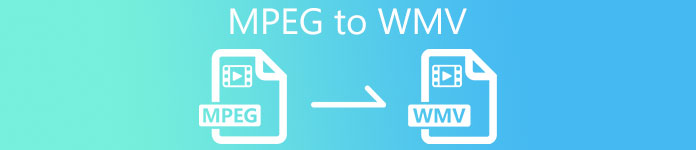
Bahagian 1. Bagaimana untuk Menukar MPEG kepada WMV secara Percuma
Penukar MPEG kepada WMV yang berkesan diperlukan untuk menukar MPEG kepada WMV. Video Converter Ultimate boleh membantu anda menyiapkan kerja dengan pantas dan cekap. Sebagai penukar MPEG kepada WMV, Video Converter Ultimate boleh digunakan dalam tetapan profesional kerana ia boleh menukar semua jenis codec video dan audio dalam format yang berbeza antara satu sama lain sambil memberi anda lebih banyak pilihan untuk membuat perubahan semasa proses. Tambahan pula, ini ialah penukar video berbilang platform dengan output tanpa kehilangan dan kelajuan penukaran sepantas kilat. Kualiti juga tidak perlu dibimbangkan apabila ia menggunakan teknologi HEVC dan disokong 4K UHD. Hanya ikuti langkah-langkah mudah ini dan sediakan minda anda untuk berhembus.
Langkah-langkah Menukar MPEG kepada WMV dengan Video Converter Ultimate:
Langkah 1: Sebelum penukaran adalah betul, muat turun perisian terlebih dahulu dengan mengklik butang Muat turun percuma butang di bawah dan menunggu fail .exe selesai. Buka fail dan pasang perisian dengan sewajarnya sebelum melancarkannya.
Muat turun percumaUntuk Windows 7 atau lebih baruMuat turun Selamat
Muat turun percumaUntuk MacOS 10.7 atau lebih baruMuat turun Selamat
Langkah 2: Akan terdapat butang + di tengah-tengah antara muka – klik padanya dan muat naik fail video MPEG yang ingin anda tukar. Sebagai alternatif, anda hanya boleh seret dan lepas fail untuk memudahkan.
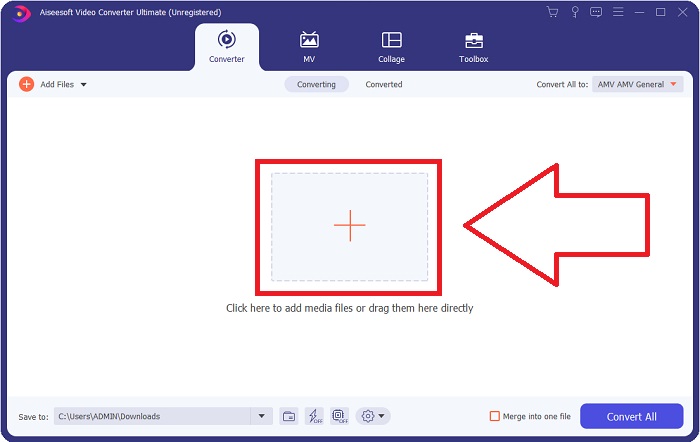
Langkah 3: Sekarang, anda boleh tatal ke bawah dan pilih WMV di sebelah kiri tab atau taip sahaja dalam bar carian untuk kegunaan pantas. Cuma klik ikon gear di sebelah kualiti video yang anda pilih dan buat pelarasan yang diperlukan untuk pilihan tambahan.
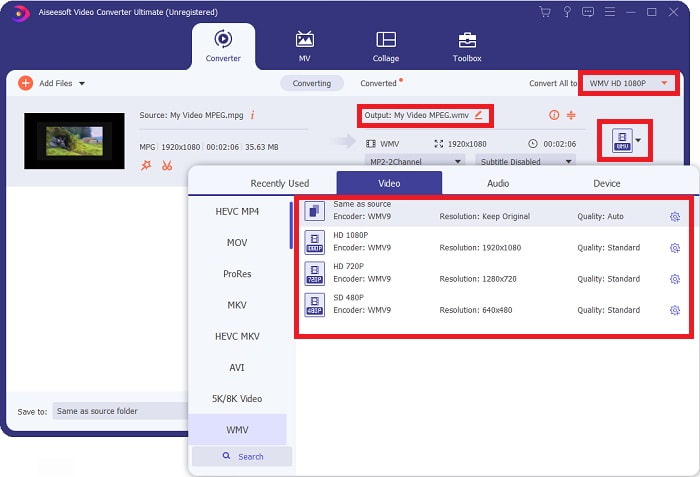
Langkah 4: Sebaik sahaja anda menyelesaikan semua perubahan yang diperlukan, anda boleh menyelesaikan kerja dengan hanya mengklik butang Tukar Semua butang di sudut kanan bawah.
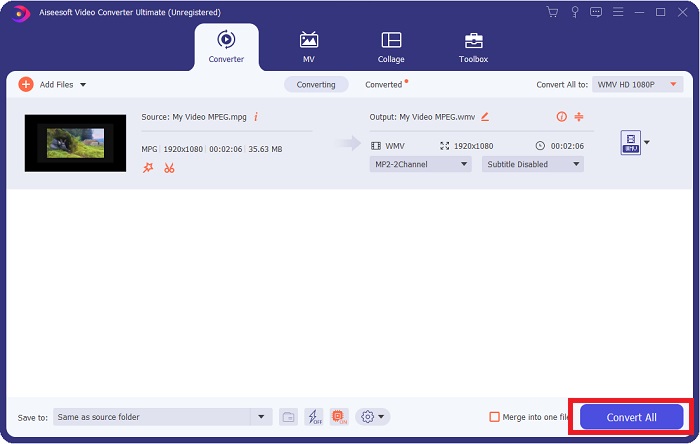
Kelebihan
- Ia mempunyai antara muka yang mesra pengguna.
- Ia menyokong pelbagai format input dan output.
- Ia membolehkan anda melaraskan tetapan tambahan video dan audio.
- Ia tidak mempunyai tera air yang digunakan.
- Ia menghasilkan output berkualiti tinggi.
- Ia serasi dengan Windows dan Mac.
Keburukan
- Ia mengenakan bayaran kepada anda untuk menggunakan semua ciri.
- Ia memerlukan proses pemasangan.
Bahagian 2. Penukar Terbaik untuk Digunakan dalam Menukar MPEG kepada WMV Dalam Talian
FVC Penukar Video Percuma Dalam Talian ialah penukar video dalam talian percuma yang menerima pelbagai format input dan output, termasuk MP4, TS, AVI, MKV, FLV, MOV, MP3 dan banyak lagi. FVC Free Video Converter juga merupakan satu-satunya penukar dalam talian tanpa tera air.
Dengan kata lain, ia adalah penukar universal. Iaitu, walaupun FVC Free Movie Converter adalah percuma, tera air tidak akan muncul selepas video anda selepas penukaran.
Langkah 1: Klik ini pautan, dan ia akan mengubah hala anda ke alat dalam talian yang betul.
Langkah 2: Dengan mengklik pada Tambah Fail untuk Tukar butang, anda boleh mengimport fail MPEG yang anda ingin tukar.

Langkah 3: Dari sana, anda boleh memilih WMV daripada senarai format yang tersedia di bahagian bawah antara muka web. Terdapat juga ikon gear yang, dengan mengkliknya, ia akan membolehkan anda membuat beberapa pelarasan pada video anda.
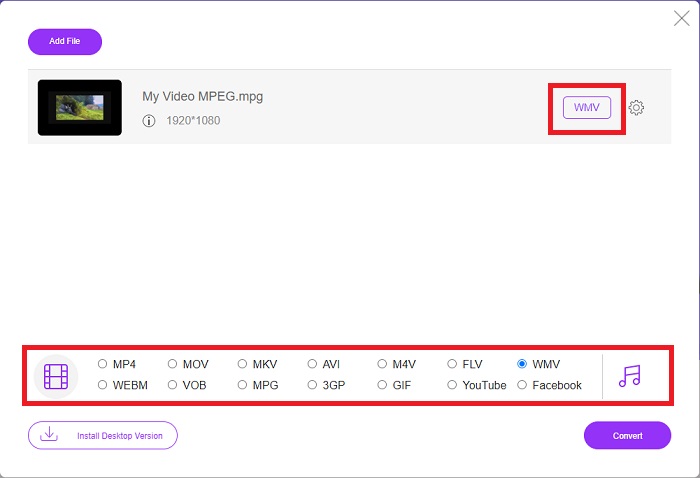
Langkah 4: Klik Tukarkan butang sebaik sahaja anda berpuas hati dengan semua perubahan yang dibuat, dan ia akan memulakan proses penukaran.
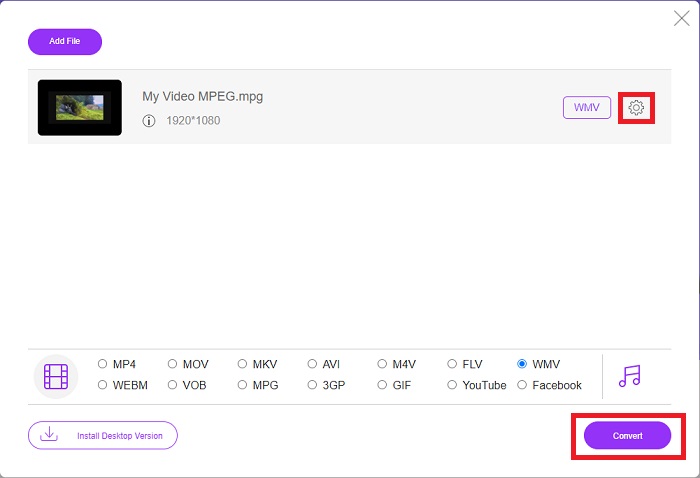
Bahagian 3. Pengetahuan Lanjutan tentang MPEG dan WMV
Semua maklumat yang anda perlukan ada di sini. Jadual perbandingan adalah di bawah untuk membantu anda membezakan antara dua format: Format fail video untuk internet, format MPEG-2 (atau MPG) boleh digunakan. Kerana syarikat yang sama mencipta mereka - Moving Picture Expert Group - ia adalah format adik-beradik MP4 dan MP3. Bergantung pada keadaan, format MPG menggunakan pemampatan MPEG-2 atau MPEG-1. Ia biasanya mudah dibuka pada mana-mana platform OS.
Sebaliknya, WMV (Windows Media Video) ialah satu set codec video dan format pengekodan yang dikeluarkan oleh Microsoft sebagai sebahagian daripada rangka kerja Windows Media mereka. Ini adalah tujuan format RM pada aplikasi penstriman internet. Ia boleh menyimpan filem mampat dan juga menyampaikan Blu-ray/DVD.
| MPEG | WMV | |
| Sambungan fail | .mpeg | .wmv |
| Pemaju | Kumpulan Pakar Gambar Bergerak | Microsoft |
| Program Sokongan | ◆ Pemain Media Windows ◆ Pemain Media VLC ◆ Apple QuickTime Player ◆ Cyberlink PowerDVD 17 | ◆ Pemain Media VLC ◆ MPlayer ◆ Pemain Media Klasik ◆ Windows Media Player |
Bahagian 4. Soalan Lazim tentang Menukar MPEG kepada WMV
Adakah WMV mengandungi kandungan berkualiti tinggi?
WMV ialah salah satu format video yang paling biasa di internet hari ini, terutamanya dalam kalangan pengguna Windows. Format ini mungkin memuatkan filem resolusi tinggi yang boleh dimampatkan untuk menjimatkan ruang pada komputer atau cakera keras luaran anda.
Mana yang lebih baik antara keduanya?
WMV dan MPG ialah dua format fail video yang kini popular di kalangan pengguna. Sumber piawaian adalah perbezaan penting antara keduanya. Akibatnya, apabila membandingkan kualiti MPEG1 dengan WMV dengan saiz fail yang sama, WMV akan menjadi lebih unggul kerana kaedah pemampatan.
Mengapa saiz fail WMV begitu besar?
Format video lalai untuk Windows PC ialah Windows Media Video (WMV), yang lebih penting daripada MP4 kerana ia boleh menyimpan fail audio dan video yang besar. Untuk menjadikan fail WMV anda lebih kecil, anda boleh teruskan membaca Cara Memampatkan Video.
Kesimpulannya
Tidak dinafikan tidak ada yang memberitahu bila anda memerlukan penukar yang paling sesuai dengan keadaan semasa anda. Walaupun industri penghasilan dan penggunaan video terdiri daripada pelbagai format fail video, tidak semua boleh dimainkan oleh pemain media tunggal atau disokong oleh editor pilihan. Menukar satu format kepada format lain kadangkala perlu. Itulah sebabnya kami mengesyorkan Video Converter Ultimate dan rakan alat dalam taliannya sebagai rakan kongsi anda dalam kes ini kerana ia memberikan anda kemudahan paling banyak sambil menawarkan banyak pilihan untuk anda. Jadi, izinkan kami membantu anda menyampaikan pengalaman menukar dan menyunting video terbaik di hujung jari anda dengan menggunakan FVC Video Converter Ultimate.



 Video Converter Ultimate
Video Converter Ultimate Perakam Skrin
Perakam Skrin


